Notice: Undefined offset: 1 in /home/admin/web/pascal-abc.ru.net/public_html/ingots/data/INGOTS_acode.php on line 464
Небольшое предисловие
Язык программирования «Pascal» подходит многим пользователям компьютера и одобрен Министерством Образования Российской Федерации. Большинство начинающих программистов и разработчиков консольных программ считают его эталоном при изучении языка программирования начального уровня. На нашем скромном сайте нет споров по этому поводу.
Во многих школах России ученики работают на старом Turbo Pascal, который был выпущен 1980 году. Его оболочка создана под дисковую операционную систему DOS. Работа в древней версии Pascal на компьютерах нового поколения — это просто смешно.
Сделав выводы, я подобрал для этого сайта российскую систему программирования PascalABC.NET. Эта среда разработки работает на бесплатной основе, оснащена собственным редактором кода, позволяет «создавать» приложения разных типов.
В PascalABC.NET вы «пишете» приложения консольного типа, то есть без графической оболочки и интерфейса и графические программы, которые запускаются в OS Windows. Главная особенность этой версии языка «Pascal» — это его простота и функциональность платформы . NET. Перейдите на сайт pascalabc.net, чтобы установить PascalABC.NET.
Основная настройка PascalABC.NET.
Работая в этой среде программирования, вы, наверное, не входили в настройки и ничего не меняли вручную. Небольшие изменения и настройка параметров системы программирования упростит работу с «Pascal».
Откройте меню «Сервис» и выберите пункт «Настройки».
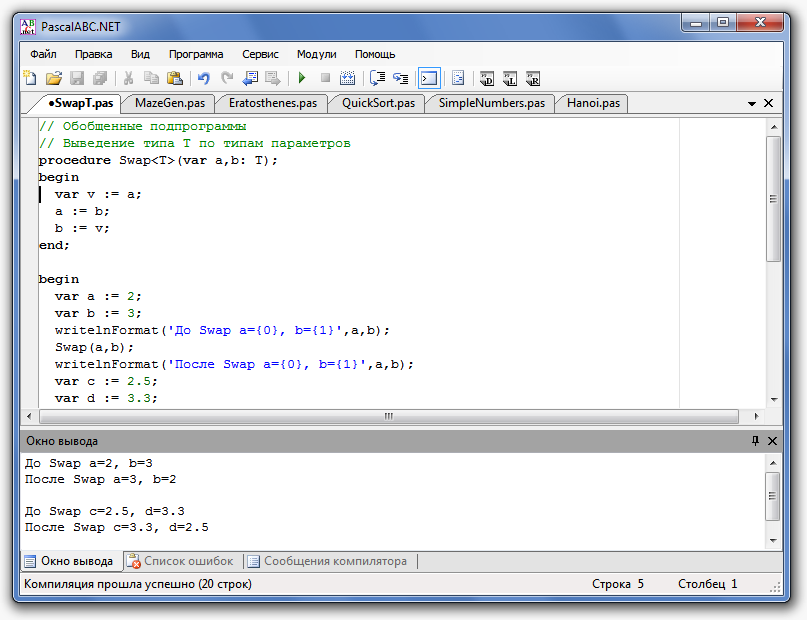
Далее, вы увидите окно с разделами «Общие», «Редактор», «Опции» и Intelisense.
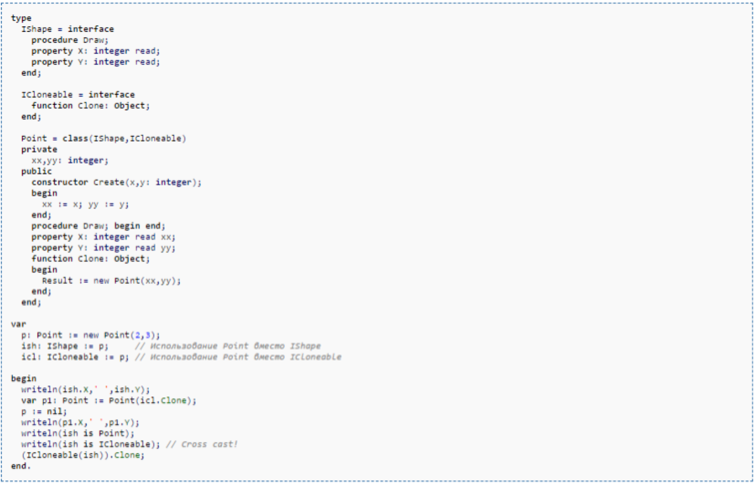
Выберите вкладку «Редактор» и укажите галочки для важных пунктов инструментальной программы. По желанию, можно изменить шрифт и его кегль.
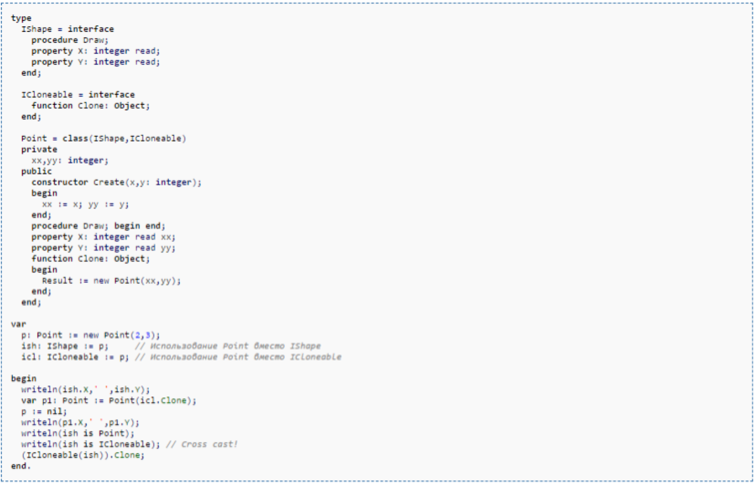
Перейдите в «Опции компилятора».
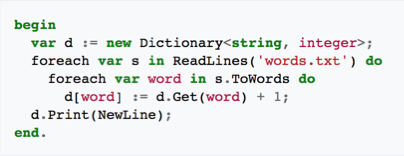
Снимите галочку с пункта «Удалять EXE файл». После этого, вы запустите приложение, написанное под консоль без входа среду разработки. Если приложение создано в исполнительном файле – его можно запускать с любого источника без «Паскаля».
Откройте раздел Intellisense.
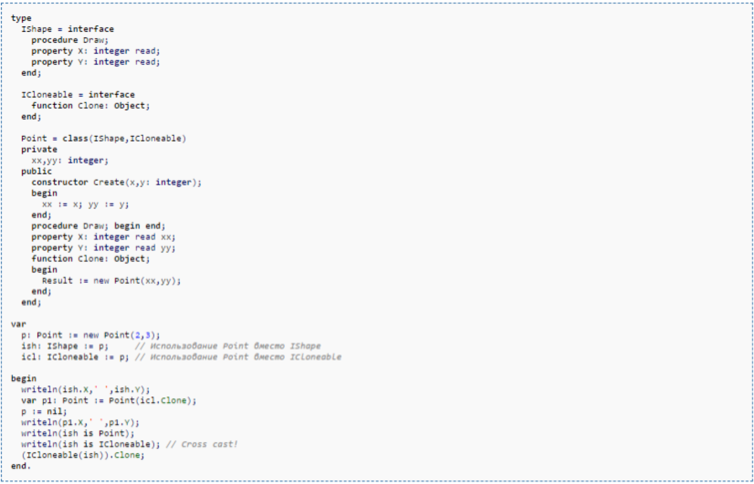
Поставьте галочки, как показано на скрине.
После настроек среды программирования проверьте результат. В этом уроке воспользуемся функцией Intellisense.
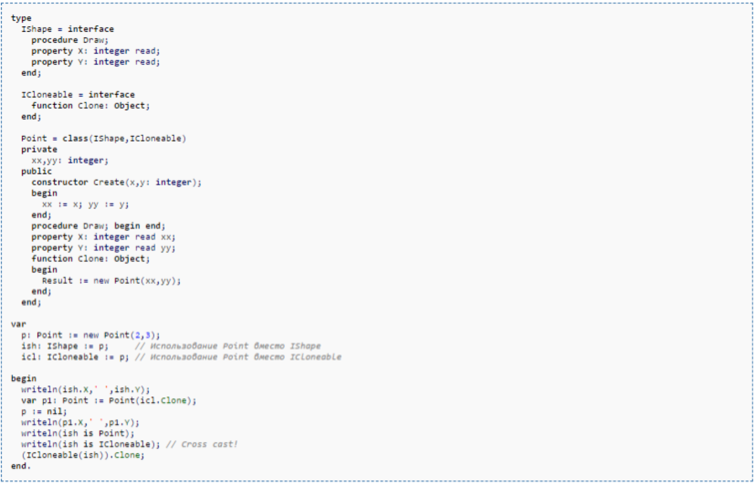
Когда вы вводите «оператор» или прочие данные, появляется подсказка. Прокручивайте список, используя «Стрелки».
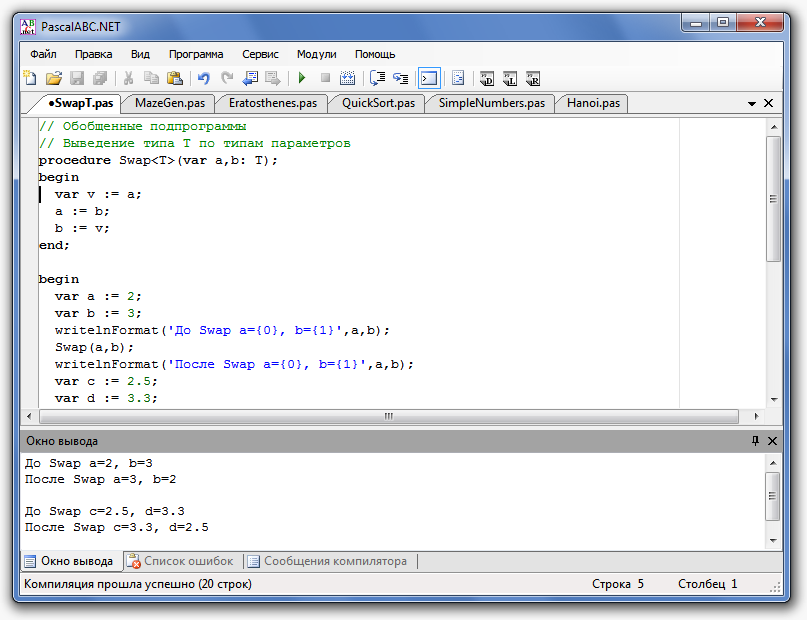
Начните писать приложение в PascalABC.NET, используя набор готовые шаблоны текста (snippets). Напишите несколько символов кода и щёлкните сочетание клавиш «Shift + Пробел», чтобы вызвать список с шаблонами.
Основные шаблоны программы
Далее по тексту знак «|», будет обозначать положение курсора после вставки шаблона
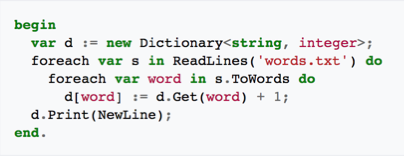
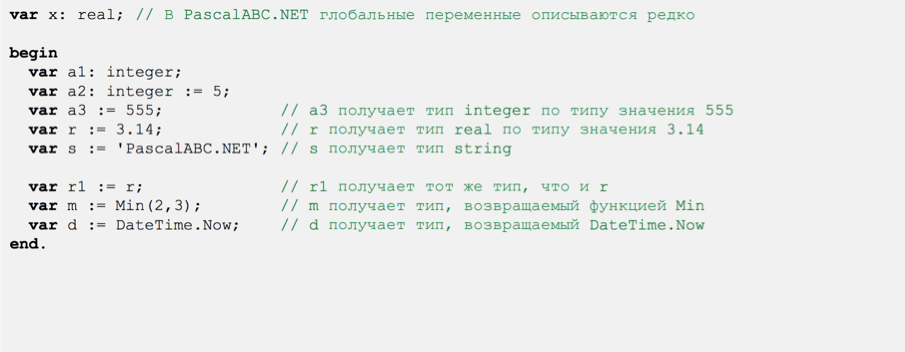
Две особенности, которые отличают Pascal Abc от «старой версии».
На скриншоте видно, что в PascalABC.NET операции, которые позволяют умножать, делить, складывать и вычитать числа вводятся быстрее и удобнее. Короткий способ пригодится, если эта операция сменяет указанную переменную.
Посмотрите пример:
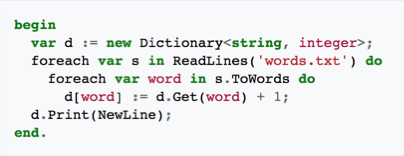
Отличительная черта нового Паскаля: переменные могут указываться в теле программы. Такая особенность помогает при написании длинного кода для приложения. Допустим, в вашем коде не указана какая-то переменная. Есть два варианта: поверить весь код, вернувшись в начало, а потом дописать её в разделе, где «объявляются переменные» или написать в самом «теле».
Для закрепления знаний, решите задачу на обмен значениями.
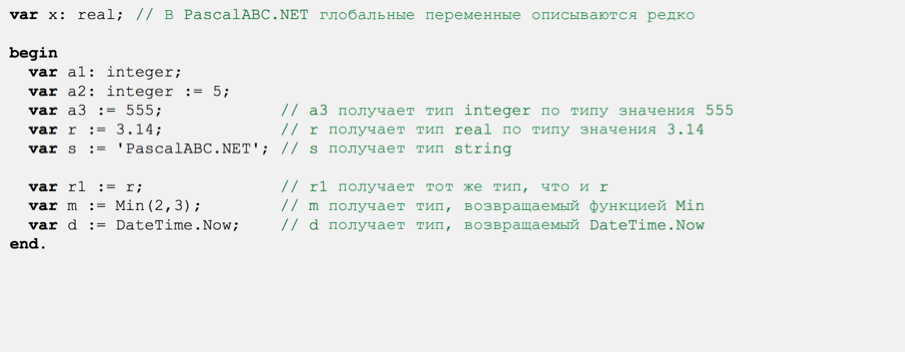
Последний плюс новой версии инструментального ПО — определение типов в автоматическом режиме.
Пример:
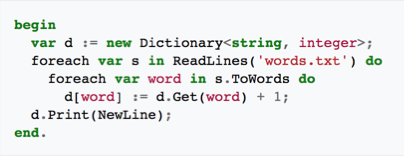
На этом все!
Подпишитесь на наш сайт и не забывайте нажимать по кнопкам!
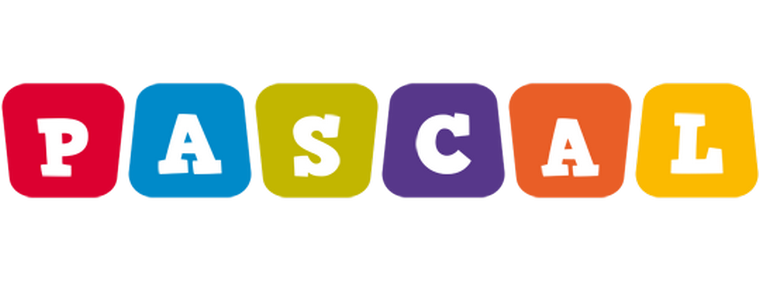
Комментарии: